作为一名VMware管理员,实现自动化有多种选择。可以使用VMware Orchestrator、PowerCLI以及vSphere Management Assistant。 尽管VMware vSphere Management Assistant(vMA)的功能不像vCenter Orchestrator(vCO)和PowerCLI那样强大,但其使用更简单。管理vSphere基础设施需要灵活性。
你需要创建能够访问所有ESXi主机以及vCenter的脚本,不需要进行多次重新认证就能够运行这些脚本,并将这些脚本存储在中央配置库中。尽管你可以使用PowerCLI或者vCO完成很多相同的任务,但……
我们一直都在努力坚持原创.......请不要一声不吭,就悄悄拿走。
我原创,你原创,我们的内容世界才会更加精彩!
【所有原创内容版权均属TechTarget,欢迎大家转发分享。但未经授权,严禁任何媒体(平面媒体、网络媒体、自媒体等)以及微信公众号复制、转载、摘编或以其他方式进行使用。】
微信公众号
TechTarget
官方微博
TechTarget中国
作为一名VMware管理员,实现自动化有多种选择。可以使用VMware Orchestrator、PowerCLI以及vSphere Management Assistant。
尽管VMware vSphere Management Assistant(vMA)的功能不像vCenter Orchestrator(vCO)和PowerCLI那样强大,但其使用更简单。管理vSphere基础设施需要灵活性。你需要创建能够访问所有ESXi主机以及vCenter的脚本,不需要进行多次重新认证就能够运行这些脚本,并将这些脚本存储在中央配置库中。尽管你可以使用PowerCLI或者vCO完成很多相同的任务,但是却不具备一个集中的虚拟机设备。
本文介绍vMA的一些使用技巧,你会发现vMA是一款非常有用的免费工具,所有的系统管理员应该在其vSphere基础设施中安装该工具。
什么是VMware vMA?
在vSphere 4之前,vMA称之为VMware基础设施管理助手,也就是VIMA。vMA是一款免费的虚拟设备,能够通过命令行管理虚拟基础设施。在从拥有本地Linux控制台的ESX服务器迁移至没有本地Linux管理工具的ESXi服务器后,VMware创建了vMA。
VMware vMA是一台SUSE Linux企业版虚拟机,只要拥有注册版的vSphere许可或者正在对vSphere进行评估都能够下载该产品。下载OVF虚拟设备后,就可以将其导入到虚拟基础设施中,然后通过命令行界面就可以对vSphere基础设施进行管理了。
VMware vMA包括vSphere命令行界面(vCLI)以及Perl SDK,能够在位于vSphere基础设施中的虚拟机上运行脚本或者代理。
部署并配置VMware vMA
你可以在官方网站下载版本为5.5的VMware vMA。下载完vMA后,和部署其他虚拟设备一样,使用部署OVF模板选项就可以完成部署。在部署期间,你可以选择使用厚置备或者精简配置,可以使用动态或者固定的IP地址。部署应该只需要几分钟。由于是虚拟设备,所以已经安装了操作系统与应用程序。
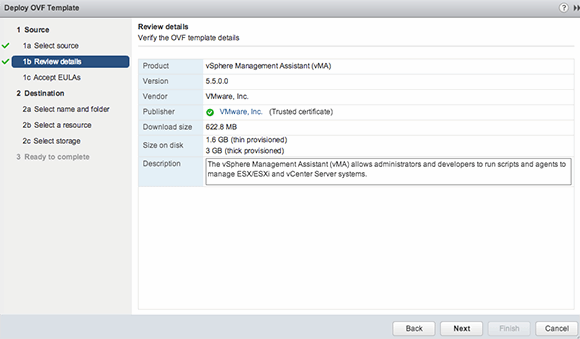
部署vMA 5.5 OVF设备
完成部署后,可以在vSphere client下打开vMA控制台进行初始配置。完成配置后可以使用SSH连接vMA。尽管vMA是一个命令行工具,但也提供了虚拟设备GUI,但是仅用于重启、升级、配置时区、或者设置IP地址。vMA的管理GUI如下所示:
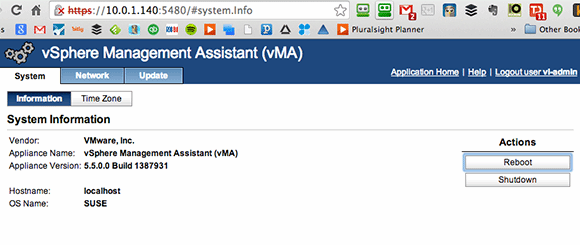
vMware vMA 5.5的Web管理界面
在访问Web管理界面前,你需要在vSphere client下打开vMA控制台并完成相关配置。
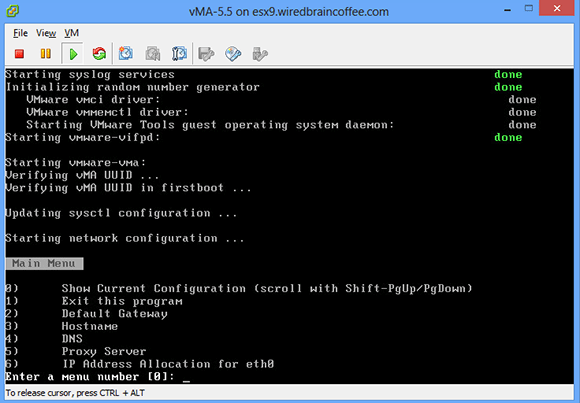
在vSphere Client下配置vMA
vMA默认的认证凭据:
• 管理用户: vi-admin
• 密码: vmware(但在进行初始配置时会提示你配置复杂的密码)
使用vMA
开启vMA后,该如何使用呢?你应该做的第一件事就是将ESXi服务器或者vCenter Server信息告知vMA,可以使用如下命令:
vifp addserver [hostname]
你需要输入每台主机的root密码。
vifp命令的语法如下:
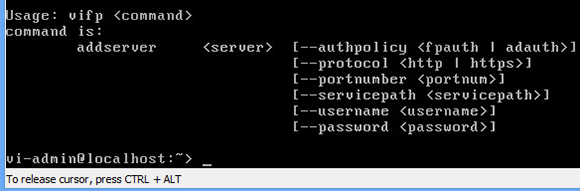
使用vifp addserver命令
添加后,可以使用vifp listservers命令验证已经添加的主机或vCenter。
添加主机或者vCenter Server后,如果你在ESXi主机的控制台下使用过一些常见的命令行工具,那么在vMA上一样可以使用。
然而,在运行命令前,你需要使用vifptarget –s [host]命令选择主机。
执行上述命令后,命令行提示符将会告知你已经连到了一台特定的主机,如下图所示。
然后就可以使用一个常见的CLI命令了比如esxcli,但是不需要指定主机,用户名或者密码:
esxcli network ip interface list
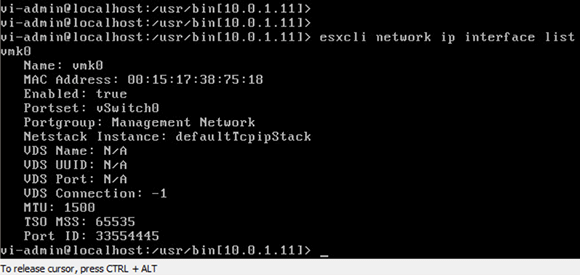
在vMA下使用esxlci命令
当然我也可以编写基于Linux的shell脚本或者运行代理而且不需要输入主机名、用户名或者密码。
相关推荐
-
紧随技术变革 提升虚拟化专业技能势在必行(一)
IT求职者应该了解哪些趋势或者为未来潜在的改变做哪些准备?如果你打算雇用某个员工,哪些技术或特质是很重要的?
-
紧随技术
IT求职者应该了解哪些趋势或者为未来潜在的改变做哪些准备?如果你打算雇用某个员工,哪些技术或特质是很重要的?
-
紧随技术变虚拟化专业技能势在必行(二)
IT求职者应该了解哪些趋势或者为未来潜在的改变做哪些准备?如果你打算雇用某个员工,哪些技术或特质是很重要的?
-
紧随技术变革 提升虚拟化专业
IT求职者应该了解哪些趋势或者为未来潜在的改变做哪些准备?如果你打算雇用某个员工,哪些技术或特质是很重要的?

